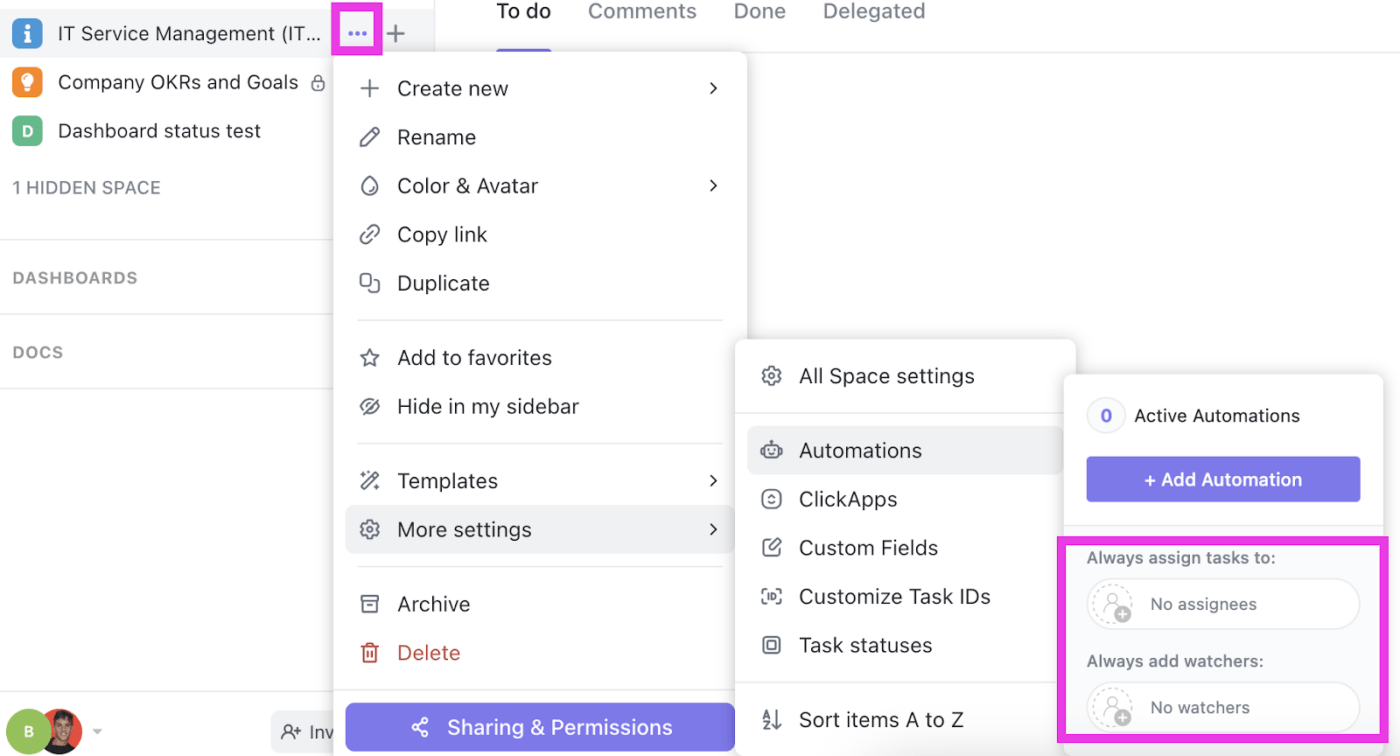Otomatisasi secara diam-diam mengambil banyak tugas dari piring kita-entah itu membantu kita memeriksa belanjaan mingguan di supermarket atau memulai pengembalian dana Amazon untuk barang yang rusak.
Hal ini begitu ada di mana-mana sehingga kita mulai menganggapnya biasa saja. Kita hampir tidak ingat lagi hari-hari antrean panjang, waktu tunggu yang tak berkesudahan saat menelepon dukungan pelanggan, dan berapa banyak urusan dan proses bisnis yang dulu penuh dengan penundaan dan kesalahan.
Lalu, seperti seorang pahlawan super, otomatisasi tugas datang untuk menyelamatkan banyak orang dan bisnis. Otomatisasi mengambil alih tugas-tugas yang membosankan dan berulang-ulang, sehingga kami dapat fokus pada pekerjaan yang lebih penting-sering kali bersifat kreatif atau strategis. Memang, layanan pelanggan tidaklah sempurna, namun kami berada di tempat yang lebih baik berkat otomatisasi.
Hasilnya, sebagian besar alat produktivitas kami dilengkapi dengan otomatisasi . Hal ini juga berlaku untuk alat bantu lama seperti Microsoft Excel. Jadi, jika Anda ingin membuat Excel bekerja lebih baik dan lebih cepat, tetaplah bersama kami dan pelajari cara mengotomatiskan Microsoft Excel.
Kami juga akan memandu Anda melalui alat yang jauh lebih canggih untuk membuat otomatisasi khusus-ClickUp.
Mari kita mulai!
Memahami Otomatisasi Tugas: Latar Belakang
Otomatisasi tugas mengacu pada penggunaan alat dan teknologi modern untuk melakukan tugas-tugas tertentu tanpa memerlukan orang untuk melakukannya secara manual. Hal ini digunakan untuk membuat aktivitas yang berulang dan memakan waktu menjadi lebih mudah dan bebas dari kesalahan.
Hal ini juga memungkinkan orang untuk lebih fokus pada bagian pekerjaan mereka yang kompleks dan kreatif. Sebagai contoh, Anda dapat mengotomatiskan pengumpulan data melalui formulir entri data, dan pembuatan laporan.
Otomatisasi tugas juga ada di mana-mana dalam kehidupan kita sehari-hari. Bayangkan kios check-in bandara, ATM, atau perpanjangan otomatis layanan langganan Anda. Otomatisasi menghilangkan pekerjaan manual dan kesibukan dari setidaknya satu langkah dari proses tersebut.
Sejarah dan evolusi otomatisasi tugas
Otomatisasi tugas telah berkembang pesat. Mari kita lihat bagaimana perkembangannya selama satu abad terakhir.
- Pertengahan abad ke-20: Sebelum komputer, para penemu hanya dapat mengotomatiskan sistem mekanis dasar. Ketika komputer akhirnya muncul, mainframe awal dan sistem punch-card dapat mengotomatiskan tugas pemrosesan data, tetapi rumit dan tidak dapat diakses
- Tahun 1960-an hingga 1980-an: Makro dan skrip muncul untuk mengotomatiskan manipulasi data dan tugas pembuatan laporan. Pada tahun 1980-an, dengan hadirnyaperangkat lunak spreadsheet seperti Microsoft Excel, orang mulai menggunakan makro untuk mengotomatiskan perhitungan dan manipulasi data
- 1990-an-00-an:Manajemen alur kerja sistem danotomatisasi proses bisnis menjadi populer, memungkinkan organisasi mengotomatiskan urutan tugas dan persetujuan yang kompleks
- Tahun 2010-an: Dalam dekade terakhir, kita menyaksikan munculnya Robotic Process Automation (RPA) - robot perangkat lunak atau 'bot' yang melakukan tugas-tugas berbasis aturan di berbagai aplikasi, membuat segala sesuatunya menjadi lebih efisien dan terukur
- Sekarang: Saat ini, kita berada di era pengintegrasian kecerdasan buatan (AI) ke dalam otomatisasi. Algoritme canggih memungkinkan sistem untuk belajar dan beradaptasi, membuat otomatisasi lebih cerdas dan lebih sadar konteks. Otomatisasi kognitif, pemrosesan bahasa alami, dan analitik prediktif kini menjadi sangat penting untuk alur kerja otomatis
Mengotomatiskan tugas di Excel
Bahkan dengan munculnya AI, data besar, dan komputasi awan, banyak yang masih bergantung pada Microsoft Excel untuk analisis dan manajemen data.
Orang-orang suka menggunakan Excel karena dapat mengatur data, melakukan kalkulasi tingkat lanjut, dan mendapatkan wawasan. Namun, tidak ada yang menikmati waktu yang dihabiskan untuk menyalin, menempel, atau memperbaiki format dalam buku kerja Excel. Di situlah otomatisasi Excel masuk.
Ini membuat penggunaan Excel lebih mudah dengan menjalankan makro secara otomatis dan mengambil alih tugas-tugas yang membuat frustrasi seperti memformat sel dan memperbarui nilai secara berulang.
Menggunakan Excel untuk Otomatisasi Tugas
Ada beberapa cara untuk mengotomatiskan tugas-tugas Excel. Anda dapat menggunakan fitur seperti makro, fungsi, rumus, tabel pivot, dan bagan untuk membuat solusi cerdas yang menghemat waktu mengurangi kesalahan, dan membantu Anda memaksimalkan data Excel Anda.
1. Mengotomatiskan tugas dengan makro di Excel
Makro adalah serangkaian tindakan yang dapat Anda lakukan di Excel. Makro berfungsi sebagai perekam yang cerdas, menangkap tindakan Anda untuk mengotomatiskan tugas yang berulang, baik memformat sel, memasukkan titik data tertentu, atau melakukan penghitungan lengkap.
Alih-alih mengulangi langkah-langkah secara manual di Excel untuk beberapa spreadsheet, rekam tindakan tersebut ke dalam makro. Sekarang, kapan pun Anda perlu melakukan tugas yang sama, cukup jalankan makro, dan Excel akan melakukan semuanya secara otomatis.
Excel juga memiliki Editor Visual Basic di mana Anda dapat membuat, mengedit, dan mengelola makro menggunakan bahasa pemrograman yang disebut Visual Basic Applications atau VBA.

melalui Microsoft Anda dapat merekam makro dengan membuka tab 'Pengembang' di lembar Excel Anda dan memilih 'Rekam Makro
Lakukan tindakan Anda, dan simpan makro. Jalankan saat Anda membutuhkannya.
2. Tab Otomatisasi Excel (alias Skrip Office)
VBA tidak hanya berguna untuk membuat makro khusus. Anda akan terkejut dengan betapa banyak hal yang dapat Anda lakukan dengannya.
Bayangkan Anda mendapatkan laporan penjualan bulanan yang membutuhkan banyak pemrosesan. Dengan VBA, Anda dapat membuat makro yang lebih canggih yang disebut skrip. Skrip ini mengimpor data ke dalam lembar Excel, membersihkannya, memformatnya dengan sempurna, dan kemudian membuat laporan utama dengan semua informasi penting dan formulir survei untuk menerima masukan dari tim.

melalui Microsoft Anda dapat membuat skrip baru atau mengubah skrip yang sudah ada dengan cara berikut:
- Buka buku kerja dan arahkan ke tab 'Automate'.
- Jika Anda ingin membuat skrip baru, pilih tombol 'Skrip Baru'.
- Jika Anda ingin mengubah skrip yang sudah ada, pilih dari galeri atau panel 'All Scripts'.
- Setelah skrip Anda siap, klik 'Jalankan'.
3. Memanfaatkan tabel dan bagan pivot untuk otomatisasi di Excel
Tabel dan bagan pivot Excel menyederhanakan meringkas, menganalisis, dan memvisualisasikan kumpulan data yang besar. Misalnya, dengan pesanan pelanggan, tabel pivot dengan cepat mengungkapkan penjualan berdasarkan kategori produk, sementara bagan pivot meningkatkan visualisasi.
Alat-alat ini sangat bagus untuk membuat laporan yang terorganisir di Excel.

melalui Microsoft Tabel pivot memungkinkan tim mengolah data dari berbagai tempat menjadi satu tampilan yang rapi, sehingga memudahkan untuk mengelompokkan informasi, melihat tren, dan membuat keputusan yang lebih cerdas. Excel juga memberi Anda gaya siap pakai (lebih dari 30 di antaranya!) untuk membuat tabel Anda terlihat mengagumkan tanpa kerja ekstra.

melalui Microsoft Bagaimana dengan grafik pivot, Anda bertanya? Excel menawarkan diagram lingkaran dan grafik batang untuk memvisualisasikan data Anda seperti yang Anda inginkan. Anda bahkan dapat mempercantiknya dengan warna, label, dan lainnya untuk personalisasi yang lebih tinggi.
Selain itu, mereka tidak hanya cantik; mereka juga pintar! Anda bisa mengklik, memfilter, dan mendapatkan semua detail yang diperlukan dari data Anda. Mereka memperbarui secara independen saat Anda menambahkan data ke spreadsheet Anda, menghemat banyak waktu daripada melakukannya secara manual.
Keterbatasan Menggunakan Excel untuk Otomatisasi Tugas
Meskipun Excel dilengkapi dengan seperangkat alat yang kuat untuk mengotomatiskan tugas, namun tetap saja ada kekurangannya.
- Kompleksitas tugas: Terkadang, otomatisasi Excel kesulitan dengan tugas yang sangat rumit yang melibatkan banyak variabel, statistik tingkat lanjut, atau algoritme pembelajaran mesin
- Tantangan skalabilitas: Ketika Anda memiliki banyak data di Excel, semuanya bisa melambat. Volume data yang besar dapat memperlambat perhitungan, menunda waktu penyegaran, dan bahkan menyebabkannya lebih sering macet. Ini bisa menjadi masalah ketika Anda mencoba membuat keputusan cepat atau berkolaborasi pada file Excel yang berat dengan tim Anda
- Masalah keamanan data: Meskipun Excel memiliki opsi seperti perlindungan kata sandi, menggunakan makro dan otomatisasi dapat mengekspos beberapa titik lemah, sehingga berisiko untuk pelanggaran data atau akses yang tidak sah
- Tantangan pemeliharaan dan pemecahan masalah: Memperbaiki dan melacak otomatisasi yang rumit di Excel bisa jadi sangat sibuk. Jika ada kesalahan dalam makro atau rumus, mencari tahu apa yang salah membutuhkan waktu yang cukup lama. Selain itu, versi Excel, kompatibilitas dengan sistem komputer yang berbeda, dan pembaruan dapat mengacaukan seberapa baik solusi otomatis bekerja
- Kurangnya kontrol dan pemantauan terpusat: Tidak seperti alat otomatisasi khusus, Excel tidak memiliki fitur yang kuat untuk mengelola dan mengawasi tugas-tugas otomatis dari satu tempat terpusat
Perkenalkan ClickUp: Alat yang Ampuh untuk Otomatisasi Tugas
Jika Anda sedang mencari alat otomatisasi Alternatif Excel yang dapat mengatasi keterbatasan ini dan menangani pemrosesan data yang berat tanpa gangguan, cobalah ClickUp.
ClickUp adalah perangkat lunak otomatisasi tugas berperingkat teratas dan alat manajemen proyek . Alat ini memungkinkan Anda mengatur pengingat rapat rutin, secara otomatis menetapkan tugas, mengubah status, memberikan komentar, dan melakukan lebih banyak hal dengan proyek Anda, termasuk proyek manajemen data.
Aplikasi ini menggabungkan kemampuan analisis dari spreadsheet dengan fitur-fitur perangkat lunak manajemen proyek untuk membantu Anda mengotomatiskan proses.
Mari kita lihat lebih dekat pada Otomatisasi ClickUp .
Memahami fitur otomatisasi unik ClickUp

Mengotomatiskan alur kerja dengan Otomatisasi ClickUp
Otomatisasi cerdas ClickUp mengurangi beban kerja manual Anda dan memungkinkan Anda mengotomatiskan tugas, membebaskan sumber daya manusia yang berharga untuk pekerjaan yang lebih kreatif.
Hemat waktu dan tingkatkan produktivitas tim Anda dengan menyiapkan otomatisasi dengan tindakan dan pemicu khusus, seperti menyesuaikan tanggal jatuh tempo saat status tugas berubah dari 'sedang berlangsung' menjadi 'terhenti' Anda juga dapat memicu item tindakan dan tindakan remediasi (seperti mengirimkan pembaruan email) ketika poin data tertentu (seperti perkiraan biaya untuk proyek yang sedang berlangsung) melebihi batas yang ditetapkan.
Pilih dari banyak templat siap pakai di perpustakaan Otomatisasi ClickUp atau buat otomatisasi khusus untuk mempercepat proses manual Anda. Selain itu, Anda dapat dengan mudah mengintegrasikan ClickUp dengan aplikasi lain untuk meningkatkan efisiensi.
Dan, jika Anda merindukan antarmuka tabular Excel, Anda dapat menggunakan fitur Tampilan Tabel ClickUp untuk melihat semua tugas dan proyek Anda dalam satu tampilan, persis seperti spreadsheet.
Langkah demi langkah: Cara mengotomatiskan tugas di ClickUp

Buat otomatisasi khusus dengan ClickUp untuk mengotomatiskan semua tugas rutin Anda
Setiap otomatisasi terdiri dari tiga bagian: pemicu, kondisi, dan tindakan. Jika ada pemicu dan memenuhi kondisi, ClickUp akan memulai tindakan.
Mari kita ambil contoh Wall-E, robot lucu dari Disney.
Tugas Wall-E adalah mengidentifikasi sampah di Bumi dan mengumpulkannya. Jadi, untuknya:
- Pemicu: Sepotong sampah
- Kondisi Ada di Bumi
- Tindakan: Kumpulkan dan padatkan sampah
Sekarang, Anda dapat mengotomatiskan tugas Wall-E di ClickUp seperti ini:
- Pemicu: Identifikasi sepotong sampah
- Kondisi: Berada di Bumi
- Tindakan: Memulai pengumpulan dan pemadatan sampah
Dalam kehidupan sehari-hari, Anda dapat mengatur otomatisasi untuk menetapkan jenis tugas tertentu secara otomatis (misalnya membuat laporan peristiwa) kepada penerima tugas tertentu segera setelah status peristiwa di ClickUp berubah dari 'sedang berlangsung' menjadi 'selesai' Atau Anda dapat memulai tinjauan SEO (tindakan) untuk semua tugas posting blog Anda (kondisi) di ClickUp ketika blog ditandai sebagai diposting (pemicu).
Bagian terbaiknya? Anda dapat membuat otomatisasi sebanyak yang Anda inginkan tanpa satu baris kode pun!

Tetapkan tugas ke anggota tim Anda dan tambahkan pengamat ke otomatisasi di ClickUp sehingga tim Anda dapat melacak kemajuan
Untuk membuat otomatisasi:
- Buka Ruang, Folder, atau Daftar di mana Anda ingin menggunakan otomatisasi.
- Klik 'Automation' di sudut kanan atas. Di ClickUp 2.0, ini disebut 'Automate
- Pilih jenis otomatisasi (template, kustomisasi, integrasi, penerima tugas, dan otomatisasi pengamat) yang Anda inginkan, atau biarkan ClickUp membuatnya untuk Anda.
Manfaat menggunakan ClickUp untuk otomatisasi tugas
Menggunakan tugas otomatis di ClickUp memiliki manfaat yang luar biasa. Beberapa di antaranya adalah:
- Mengurus tugas sehari-hari sehingga Anda dapat fokus pada keputusan strategis yang lebih bermakna
- Meningkatkan produktivitas dan menjaga kualitas output tetap tinggi
- Bekerja dengan mudah dengan alat lain
- Membuat komunikasi menjadi lebih lancar
- Menemukan dan mengatasi kemacetan dan perlambatan
- Menghasilkan laporan secara otomatis, memberikan wawasan
- Sangat cocok dengan metodologi agile
Apa pun peran Anda, ClickUp Automation akan membantu Anda menjadi lebih baik dengan memberikan Anda waktu, fokus, dan energi kembali.
Pertanyaan yang sering diajukan tentang otomatisasi tugas di ClickUp
- **Mengapa Otomatisasi saya memakan waktu lama? Otomatisasi dirancang untuk menjadi cepat, tetapi kadang-kadang, mereka mungkin membutuhkan waktu lebih lama dari biasanya. Jika Anda melihat penundaan, silakan hubungi dukungan pelanggan ClickUp melalui aplikasi ClickUp.
- **Saya tidak melihat tombol Otomatiskan di Ruang Kerja saya. Apa yang harus saya lakukan? Tombol Otomatiskan akan terlihat setelah pemilik atau admin Ruang Kerja mengaktifkan Otomatisasi ClickApp di pengaturan Ruang Kerja. Ingatlah bahwa tamu tidak dapat mengatur otomatisasi.
- Apakah Tindakan Otomasi berjalan dalam urutan tertentu? Ya, Tindakan Otomasi berjalan sesuai urutan yang Anda atur.
Jika Anda memiliki pertanyaan lainnya, lihat halaman Pusat Bantuan ClickUp .
Proyeksi Masa Depan: Jalan ke Depan untuk Otomatisasi Tugas
Masa depan otomatisasi tugas tampaknya sudah ada di sini, dengan kemampuannya menghilangkan banyak proses manual. Namun, kasus penggunaan dan aplikasi otomatisasi hanya akan menjadi lebih baik dan lebih beragam.
Tiga tren teratas yang diprediksi akan menjadi pusat perhatian pada tahun 2024 adalah,
- Gelombang baru AI Generatif dan pemrosesan bahasa alami (NLP): AI semakin maju, menggunakan AI Generatif dan NLP untuk membuat sebagian besar otomatisasi dan pengujian secara otomatis. Sebagai contoh, Anda dapat membuat otomatisasi dalam bahasa alami menggunakanClickUp Brain. Pada akhir tahun ini, para analis memperkirakan robot perangkat lunak yang dapat menyembuhkan diri sendiri akan segera hadir
- Platform menyeluruh: Semakin banyak organisasi yang menggunakan platform all-in-one, bukan hanya RPA. Platform ini menggabungkan manajemen proses bisnis, AI generatif, pemrosesan dokumen cerdas (IDP), cloud, dan banyak lagi, memberi mereka strategi otomatisasi yang solid dan terukur
- Sistem kode rendah atau tanpa kode: Perusahaan meninggalkan pengkodean yang rumit untuk sistem kode rendah atau tanpa kode sehingga mereka dapat dengan mudah melatih orang-orang yang tidak memiliki keahlian teknologi melalui antarmuka seret dan lepas, selaras dengan metodologi yang gesit
Namun, mengetahui tren saja tidak cukup. Kita juga perlu memikirkan cara untuk menghilangkan tantangan yang sering muncul dan berulang. Beberapa cara yang dapat digunakan untuk mengatasi keterbatasan otomatisasi tugas adalah:
- Tetap terdepan dalam menghadapi tantangan otomatisasi dengan meningkatkan keterampilan dan pelatihan: Banyak perusahaan yang ingin mengintegrasikan otomatisasi berhasil mempekerjakan individu yang tertarik untuk meningkatkan keterampilan. Jadi, prioritaskan pelatihan Anda untuk menavigasi teknologi otomatisasi secara efektif
- Jika ragu, pertimbangkan untuk melakukan outsourcing: Meskipun otomatisasi memberikan nilai tambah, sangat penting untuk melibatkan mitra, kolega, dan pakar industri. Menghilangkan keraguan akan menghasilkan solusi terbaik untuk bisnis Anda
- Mulai dari yang kecil dengan langkah-langkah interaktif dan praktis yang didukung oleh penelitian: Perkenalkan otomatisasi di organisasi Anda denganotomatisasi alur kerja untuk tugas-tugas manual yang sederhana untuk menghemat waktu dan energi, secara bertahap berkembang menjadi alur kerja yang lebih besar dan lebih kompleks saat karyawan menjadi terbiasa dengan teknologi
Bagaimana ClickUp Mengubah Permainan dengan Otomatisasi Tugas yang Inovatif
Microsoft Excel sangat baik untuk spreadsheet, dan dengan alat otomatisasi, sangat bagus untuk menangani kumpulan data.
Namun, mengotomatisasi Excel bisa menjadi rumit jika data Anda sangat besar. Dalam situasi seperti itu, pertimbangkan ClickUp.
Alat manajemen proyek bertenaga AI ini tidak hanya bisa mengotomatiskan tugas-tugas Anda, tapi juga memberi Anda akses ke 15+ tampilan yang bisa disesuaikan (termasuk Tampilan Tabel, yang terlihat persis seperti spreadsheet), perpustakaan yang penuh dengan templat, dan lebih dari 1000 integrasi untuk menyatukan semua aplikasi kerja Anda dalam satu atap. Daftar ke ClickUp hari ini dan biarkan ia mengotomatiskan proses bisnis Anda tanpa perlu bersusah payah!
Pertanyaan Umum yang Sering Diajukan
1. Bagaimana cara mengotomatiskan spreadsheet Excel?
Anda dapat mengotomatiskan spreadsheet Excel menggunakan berbagai alat seperti makro, rumus dan fungsi, Power Query, Tabel dan Bagan Pivot, skrip VBA, pemformatan bersyarat, dan banyak lagi.
2. Bagaimana cara mengaktifkan otomatisasi di Excel?
Aktifkan otomatisasi di Excel dengan menambahkan tab 'Pengembang' ke spreadsheet Anda. Buka Preferensi > Ribbon & Toolbar. Pilih opsi 'Pengembang' dan simpan. Setelah tab 'Pengembang' muncul pada panel di atas, gunakan Macro atau fitur otomatisasi lainnya.
3. Bagaimana cara mengotomatiskan entri data di Excel?
Mengotomatiskan entri data di Excel dengan merekam Makro atau menggunakan alat otomatisasi lainnya. Rekam langkah-langkahnya, simpan otomatisasi, dan jalankan untuk merampingkan tugas entri data.